修理お問合せ伝票番号(8桁)は、パソコンをお引き取りした際に配達業者がお渡ししたお預かり伝票に記載されています。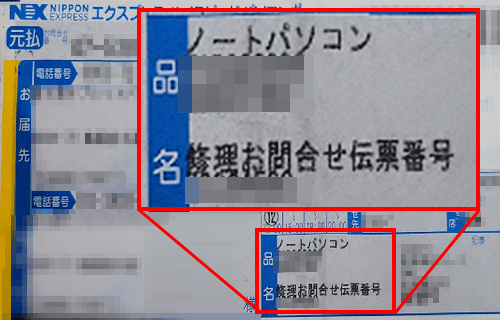
Q&Aナンバー【6808-9650】更新日:2024年5月14日
このページをブックマークする(ログイン中のみ利用可)
修理状況をメールで知らせてもらう方法を教えてください。
| 対象機種 | すべて |
|---|---|
| 対象OS |
|
 質問
質問
パソコンを修理に出しています。修理の状況をメールで知らせてもらう方法を教えてください。
 回答
回答
修理状況確認サービスの修理状況のお知らせメールをご利用ください。
サービスをご利用いただくには、次の手順でメールアドレスを登録してください。

お使いの環境によっては、表示される画面が異なります。
- 修理状況確認サービスのページを表示します。
 修理状況確認サービス
修理状況確認サービス - 「修理申し込み状況の確認」欄に、「修理お問合せ伝票番号」を入力します。
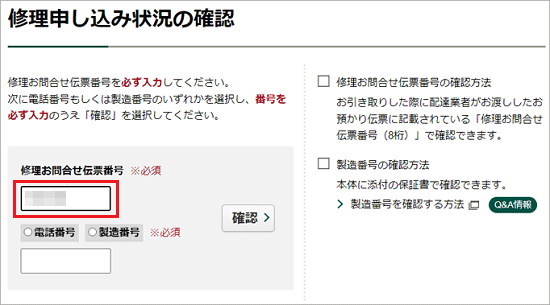 アドバイス
アドバイス - 「電話番号」または「製造番号」のいずれかをクリックして選択し、入力します。
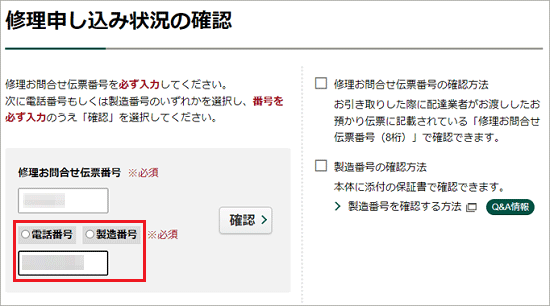 アドバイス
アドバイス電話番号を入力する場合は、お預かり伝票の「ご依頼主」の「電話番号」を入力してください。
- 「確認」ボタンをクリックします。
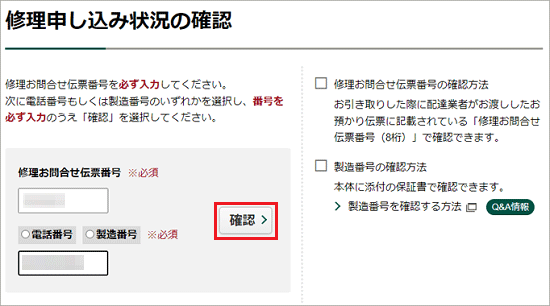
- 修理状況のページが表示されます。
「修理状況お知らせメール」の「パソコン / スマートフォン」または「携帯電話」をクリックし、配信メール形態を選択します。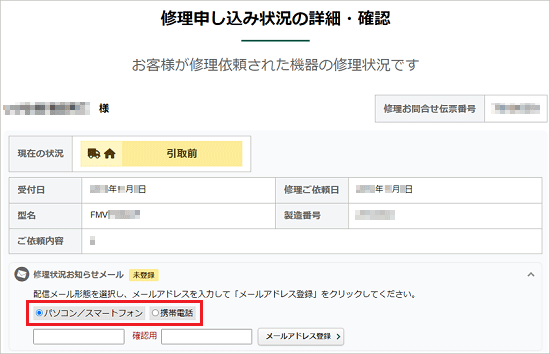
- 入力欄(2か所)に修理状況をお知らせするメールアドレスを入力し、「メールアドレス登録」ボタンをクリックします。
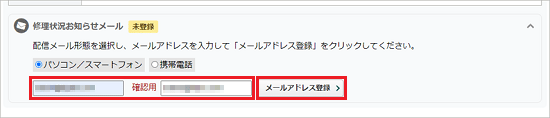
- 「修理状況お知らせメール」に登録済と表示されたことを確認します。

以上で、メールアドレスの登録は完了です。
登録完了のメールが届くことを確認してください。



